Elementor utilise trois blocs de construction principaux: les sections , les colonnes et les widgets .
Les sections sont les plus grands blocs de construction et à l’intérieur se trouvent des groupes de colonnes . Les colonnes se trouvent à l’intérieur des sections et sont utilisées pour héberger les widgets . Les widgets sont placés à l’intérieur des colonnes .
Vous contrôlez la section , la colonne et les widgets avec leur poignée.
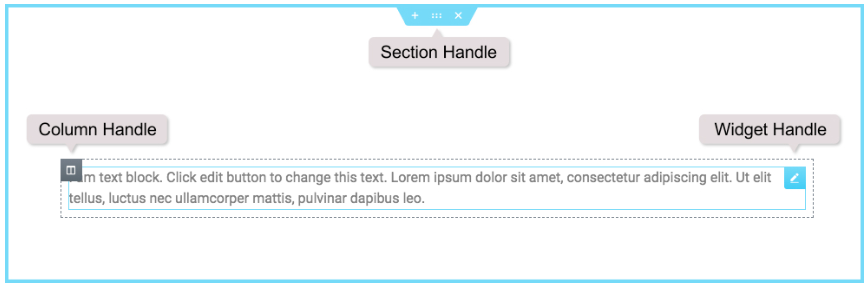
Vous pouvez choisir d’afficher ou de masquer les poignées d’édition en cliquant sur le menu hamburger pour ouvrir le menu de configuration du style et des paramètres d’ Elementor . Cliquez sur l’ onglet Préférences et faites glisser le commutateur sur Oui pour afficher les poignées d’édition lors du survol du bouton d’édition de l’élément ou sur Non pour masquer les poignées lors du survol.
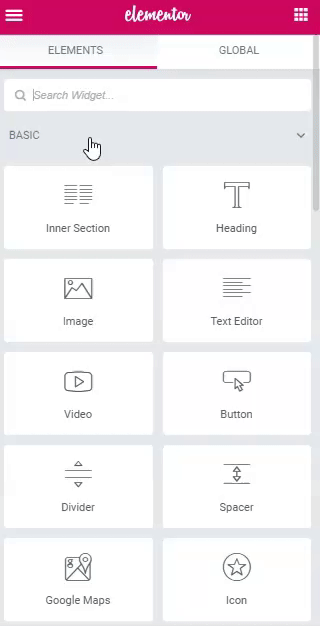
Édition
Pour modifier la section , la colonne ou le widget , cliquez avec le bouton droit sur leur poignée.
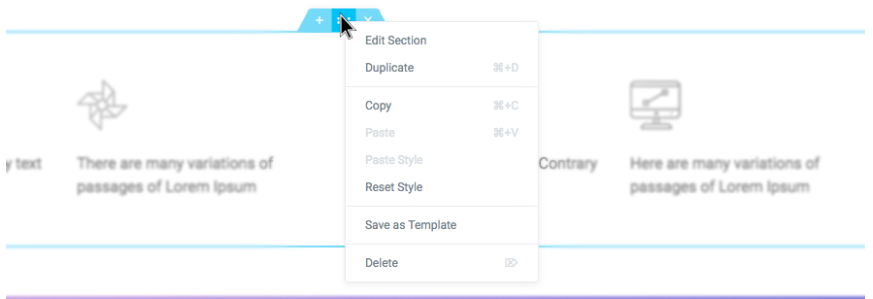
Section
- Cliquez sur l’ icône pour créer une section , ou cliquez sur l’ icône pour utiliser une page ou un bloc prédéfini de notre bibliothèque
- Définissez la structure de votre colonne
- Faites un clic droit pour modifier, dupliquer, copier, supprimer, etc.
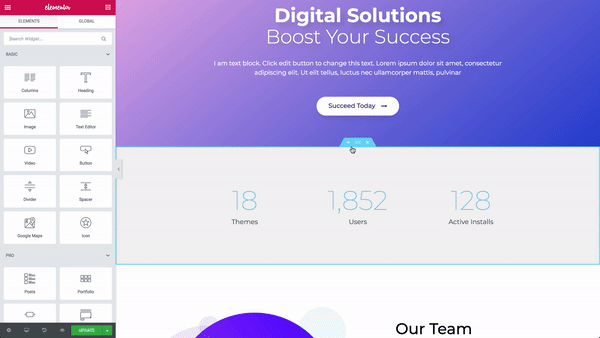
Utilisez la poignée de section 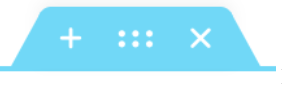 pour: ajouter une section, faire glisser une section ou supprimer .
pour: ajouter une section, faire glisser une section ou supprimer .
Colonne
- Définissez la largeur des colonnes . Vous pouvez le faire sous Disposition ou faire glisser la ligne en pointillés entre les colonnes .
- Pour ajouter plus de colonnes Cliquez avec le bouton droit de la souris > Ajouter une nouvelle colonne
- Insérez des widgets dans vos colonnes
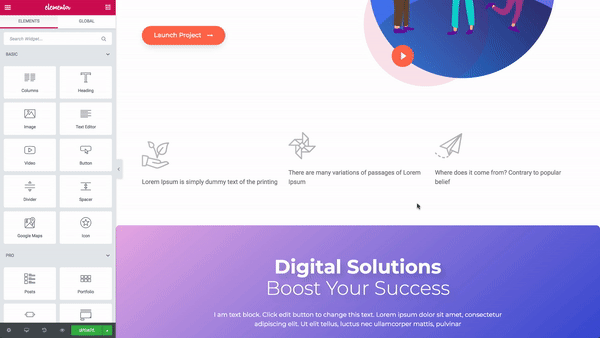
Source : https://docs.elementor.com/article/369-build-your-first-page
Widget
- Insérez des widgets dans vos colonnes
- Une largeur de widget est définie par la largeur de colonne
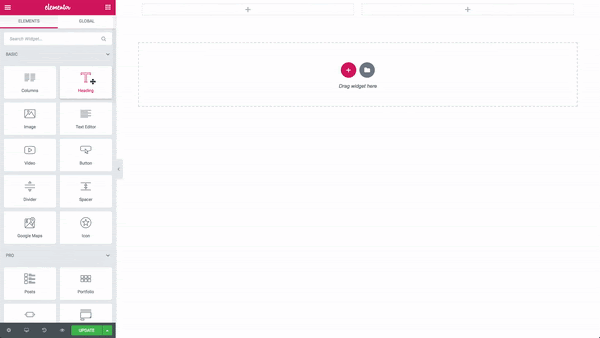
add widgets

